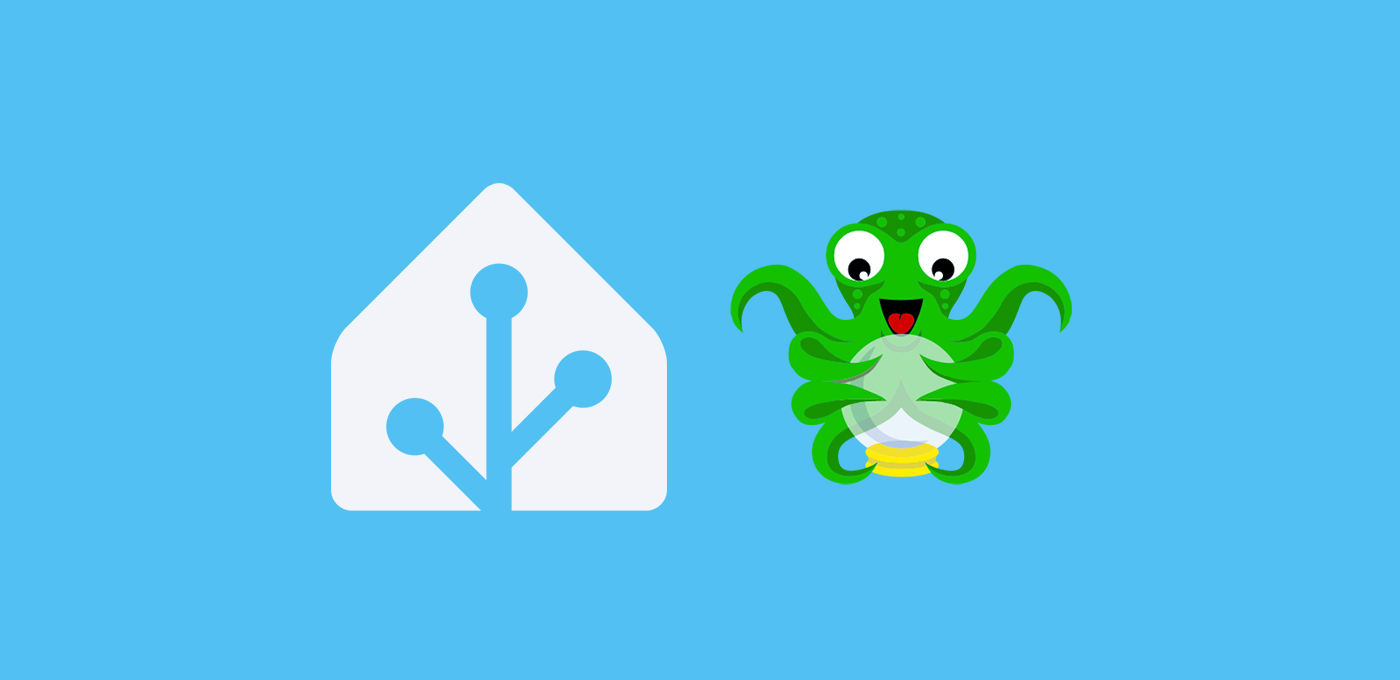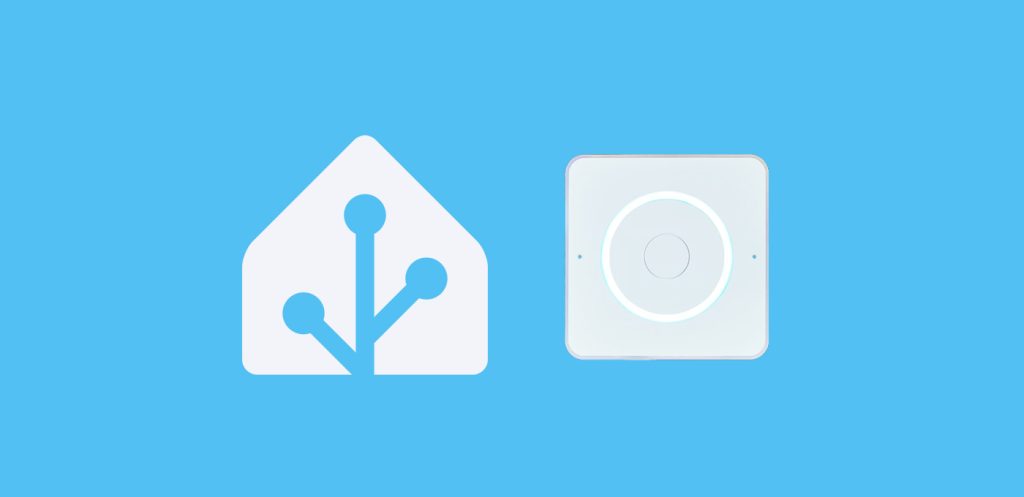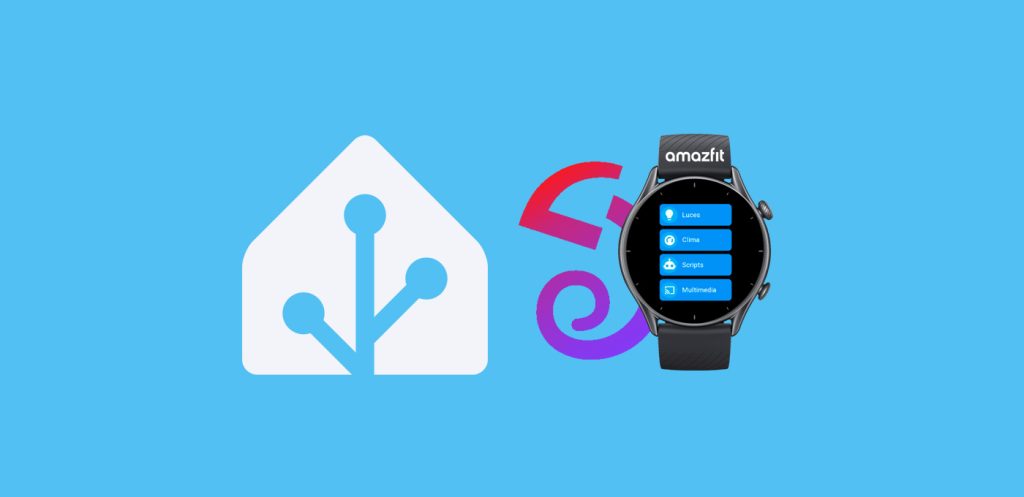En esta entrada te explico cómo integrar OctoPrint en Home Assistant, para tener el control remoto de tu impresora 3d e incluirla en tus automatizaciones.
Requisitos previos
Para integrar OctoPrint en Home Assistant previamente necesitas lo siguiente:
- Obviamente, una impresora 3d.
- Haber creado un servidor de OctoPrint.
Integración en Home Assistant
Para integrar OctoPrint en Home Assistant vamos a hacer uso de su integración oficial, por lo que sólo tienes que seguir estos pasos:
- Si ya has creado el servidor de OctoPrint, lo más probable es que aparezca entre los dispositivos descubiertos y sólo tengas que pulsar en el botón «Configurar». De lo contrario, ve a Ajustes > Dispositivos y servicios > Añadir integración > OctoPrint y selecciona tu impresora.
- En el asistente de configuración, indica los siguientes datos:
- Nombre de usuario. Indica el nombre de usuario que creaste para acceder al servidor.
- Host. Indica la IP correspondiente al servidor de OctoPrint.
- Puerto. Indica el puerto correspondiente al servidor de OctoPrint (el puerto por defecto es ‘5000’).
- Ruta de aplicación. Deja este campo vacío (aunque esté marcado con un asterisco).
- Pulsa en «Enviar»
- Accede a tu servidor de OctoPrint desde el tu navegador, y verás una ventana solicitando acceso para Home Assistant. Pulsa en «Allow».
- Te pedirá que introduzcas tu contraseña de acceso a OctoPrint para confirmar el acceso.
- Tras darle acceso vuelve a Home Assistant y finaliza la integración pulsando en «Terminar».
- Si revisas tu panel de integraciones verás que ya se ha creado el bloque correspondiente. Si accedes al dispositivo comprobarás que ya te ha creado los sensores de información, así como los controles correspondientes.
Ideas de automatización
Las ventajas de integrar OctoPrint en Home Assistant son una pasada, y puedes aprovecharlas con algunas ideas como estas:
- Incluye el estado de tu impresora en alguna de tus tarjetas de habitación para ver en qué estado se encuentra.
- Vigila la elaboración de la pieza a través de la cámara.
- Pausa, reinicia y detén la impresión de forma remota.
- Utiliza los sensores sobre el porcentaje de avance de la impresión y recibe una notificación cuando termine.
- Monitoriza el consumo eléctrico de tu impresora 3D.
- Controla el encendido y apagado remoto de la impresora 3D con un enchufe inteligente.
- Coloca un sensor de temperatura y humedad, para prevenir accidentes y conservar adecuadamente tu filamento.